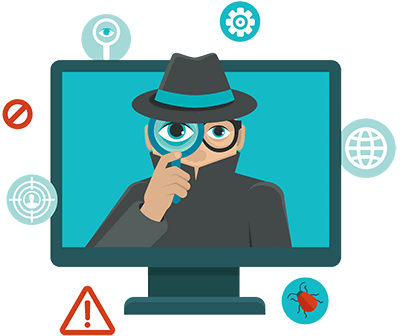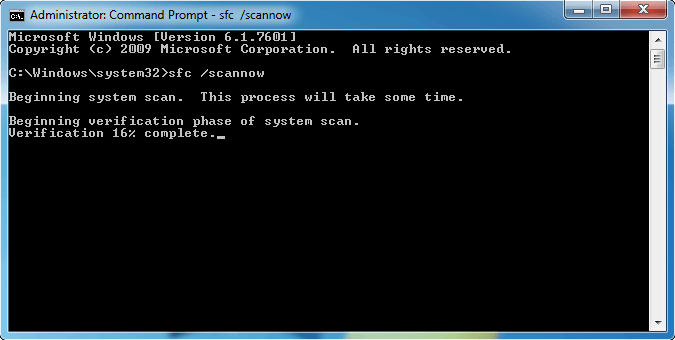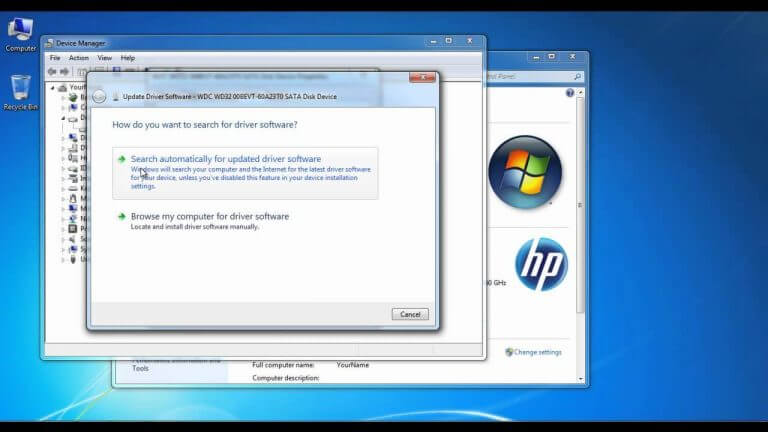UNEXPECTED_KERNEL_MODE_TRAP ou erro código 0x0000007F é um erro irritante de tela azul que aparece no sistema Windows 10 ou laptop
Este erro está vinculado ao Blue Screen of Death (BSOD) e provoca PC trava e congela.
O sistema Windows 10 começa a emitir uma mensagem de erro “INESPERADO KERNEL MODO ARMADILHA” devido a várias causas; na verdade, é um serviço de verificação de erros que mostra que a CPU gerou uma interceptação e o kernel não conseguiu segurá-la.
Devido a algumas modificações do sistema na atualização do Windows 10 ou Windows 10 aniversário atualização 0x0000007F Erro de tela azul ocorre.
Causas de INESPERADO KERNEL MODO ARMADILHA BSOD Erro
Algumas das causas que podem desencadear o erro de tela azul do INESPERADO KERNEL MODO ARMADILHA são:
- Mau funcionamento do hardware ou software
- Malware ou vírus do sistema
- Arquivos de sistema corrompidos
- Problemas de driver do sistema, etc.
Todas essas causas também podem gerar outros erros de tela azul do Windows 10, como DRIVER_IRQL_NOT_LESS_OR_EQUAL (erro 0x000000D1), INACCESSIBLE_BOOT_DEVICE erro, erro do Windows 10 VIDEO DXGKRNL FATAL, falha de estado de energia do driver, erro de energia interna etc.
Se o seu sistema estiver mostrando INESPERADO KERNEL MODO ARMADILHA Tela Azul Erro depois de atualizar para o Windows 10 ou os criadores de download do Windows 10 atualizarem
Aplique truques e dicas abaixo para se livrar dos INESPERADO KERNEL MODO ARMADILHA Tela Azul Erro do sistema windows 10.
Nota: Todas as soluções abaixo são capazes de se livrar do INESPERADO KERNEL MODO ARMADILHA erro. Mas você também pode aplicá-los ao consertar alguns outros códigos de erro dados abaixo:
- Unexpected_kernel_mode_trap_m 1000007f
- 0x1000007f
- Código de verificação de bug 0x1000007f
- ntkrpamp exe inesperado_kernel_mode_trap
- código de erro do Windows 0x7f
- Parâmetros Unexpected_kernel_mode_trap
Quão para Consertar INESPERADO KERNEL MODO ARMADILHA em Windows 10
Abaixo estão soluções para consertar UNEXPECTED_KERNEL_MODE_TRAP (erro 0x0000007F) em Windows 10.
Truque 1: Limpeza dos componentes empoeirados
Se você estiver usando um computador (não um laptop), desligue corretamente o sistema Windows e desconecte os dispositivos de hardware do PC.
Verifique se o Componentes PCI são limpos; caso contrário, limpe toda a poeira dos componentes.
Após limpar todos os componentes do sistema de pó, você verá que o INESPERADO KERNEL MODO ARMADILHA ou erro 0x0000007F foi corrigido.
Truque 2: Verificar software recentemente instalado ou componentes de hardware adicionados
Se você está enfrentando o Inesperado kernel modo armadilha 0x7f erro logo após instalar qualquer software / aplicativo ou adicionar qualquer componente de hardware, reverta todas as alterações recentes.
Remova qualquer componente de hardware adicionado recentemente imediatamente para o Windows 10 INESPERADO KERNEL MODO ARMADILHA.
Além disso, verifique se todos os dispositivos de hardware são compatíveis com o Windows 10.
Geralmente, o erro INESPERADO KERNEL MODO ARMADILHA aparece em um PC quando o BIOS, placas de rede, controladores de disco rígido e muito mais são incompatíveis com o OS.
Para atualizá-las, você deve encontrar atualizações acessíveis nos sites do fabricante do hardware.
Desinstale todos os aplicativos incompatíveis com o Windows 10.
Também Ler: [Resolvido] Como corrigir Lado a lado Configuração Erro no Windows 10?
Truque 3: Examine o seu computador e laptop em busca de qualquer tipo de infecção por malware
Às vezes, devido a malware no computador e o vírus, os arquivos do sistema podem ser contaminados e, devido a esse usuário, começar a enfrentar o INESPERADO KERNEL MODO ARMADILHA erro de tela azul.
Portanto, verifique seu sistema com uma ferramenta antivírus avançada para se livrar de infecções maliciosas.
Truque 4: Execute o Verificador de arquivo do sistema
Um programa antivírus pode remover apenas infecções ou vírus maliciosos, mas para reparar os arquivos do sistema danificados, é necessário aplicar outro método.
Como após reparar todos os arquivos de sistema do Windows 10 danificados ou com defeito, você pode facilmente consertar o INESPERADO KERNEL MODO ARMADILHA erro.
Aplicar o Windows Sistema Arquivo Verificador ferramenta para verificar e reparar arquivos danificados:
Degrau 1: Abra o prompt de comando com privilégios de administrador
Degrau 2: No prompt de comando, digite sfc / scannow e pressione Entrar chave.
Este comando levará alguns minutos para concluir o processo.
Com a ajuda deste comando, você pode procurar por arquivos de sistema danificados que causam a tela azul 0x0000007F.
Também Ler: [Resolvido] Como corrigir Configuração de inicialização Código de erro de dados 0xc0000185 Windows 10?
Truque 5: Atualize os Drivers
Desatualizado ou drivers de sistema corrompidos pode afetar o relacionamento entre o software do sistema e o hardware.
Daí erros como Tela azul UNEXPECTED_KERNEL_MODE_TRAP, mouse e teclado não funciona, erro gráfico 43, rede não identificada, pode aparecer.
Verifique se todos os drivers do sistema estão atualizados ou sem erros para executar o sistema sem erros.
Você pode consertar problemas de driver manualmente, mas se você é novo ou não consegue executar os truques manuais, execute o Driver Updater para atualizar os drivers automaticamente.
Obter Driver Updater atualizar facilmente problemas relacionados a drivers consertares.
Truque 6: Teste RAM memória
Já foi discutido que esse código de erro pode ser acionado por memória danificada ou incompatível; portanto, neste truque, executaremos um teste de RAM para confirmar que a RAM do sistema está funcionando corretamente.
Se 0x0000007F INESPERADO KERNEL MODO ARMADILHA erro aparece logo após adicionar uma nova RAM ao seu sistema, então você precisa desligar o seu PC -> remover a recém-adicionada RAM e reiniciar o computador. Depois de reiniciar o sistema, verifique se o erro é conservado ou não.
Caso o erro seja acionado por uma RAM danificada ou incompatível, você também pode verificar a RAM do seu sistema através do Windows Memória Diagnóstico Ferramenta.
Aplique a solução abaixo para fazer isso;
- Clique no Começar -> Caixa de pesquisa e procure o Memória Diagnóstico Ferramenta
- No resultado da pesquisa, clique com o botão direito do mouse no Memória Diagnóstico Ferramenta e escolha Executar como administrador
- Depois, você deve seguir as instruções na tela para iniciar o processo de diagnóstico
Truque 7: Desativar cache de memória de BIOS
Aplique o degraus abaixo para abrir o menu do BIOS e desligar o Memória cache para verificar o 0x0000007F:
- Primeiro você precisa reiniciar o seu computador
- Depois, durante a inicialização, pressione a tecla F2 ou Del para entrar no Janela de configuração do BIOS
- Depois, navegue até o Avançado menu e escolha Memória cache
- Desative-o e pressione F10 para Salvar e Sair
- Selecione SIM
[Recomendado] Automática Ferramenta para consertar Tela Azul “inesperado kernel modo armadilha”
Com a ajuda de uma ferramenta de reparo automática do Windows, você pode lidar com a tela azul “inesperado kernel modo armadilha” erro
Vá com este software de reparo do PC e não precisará fazer nada manualmente. Basta baixar, instalar e executar o ferramenta, ele encontrará e consertará automaticamente todos os erros e problemas do seu sistema Windows.
Esta aplicação é capaz de lidar com todos os tipos de erros, como erro de registro, erro de DLL, erro de atualização, erros de BSOD e muito mais. Também ajuda a otimizar o desempenho do PC com Windows.
Obter Windows Reparar Ferramenta, para consertar problemas do Windows e erros
Conclusão
Espero que os consertares fornecidos funcionem para você consertar o kernel modo armadilha erro no Windows 10. Experimente as soluções manuais fornecidas, uma a uma, com cuidado.
Você também pode executar o utilitário de reparo automático para consertar o erro BSOD no Windows 10 sem seguir nenhuma solução manual.
Apesar disso, se você tiver alguma dúvida ou sugestão, escreva-nos abaixo na seção de comentários.

Always up to help others with their PC-related issues, Jack loves to write on subjects such as Windows 10, Xbox, and numerous technical things. In his free time, he loves to play with his dog “Bruno” and hang out with his friends.
![[RESOLVIDA] Quão para Consertar INESPERADO KERNEL MODO ARMADILHA em Windows 10?](http://pt.pcerror-fix.com/wp-content/uploads/sites/7/2019/03/pt-UNEXPECTED-KERNEL-MODE-TRAP-in-Windows-10.jpg)